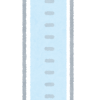暮井 慧(プロ生ちゃん)Unity 3D モデルにユニティちゃんシェーダーを適用する
この記事の内容は古くなっています。最新の 3D モデル情報は「プロ生ちゃん(暮井 慧) 3D モデル一覧」に整理してまとめています。
暮井 慧(プロ生ちゃん)Unity パッケージ に付属しているシェーダーは最低限の内容のため、ユニティちゃん に付属しているシェーダーを流用して良い感じに見せる方法です。
ここに記載している内容より、もっと良い方法もあるかもしれませんが、とりあえずこんな感じになります。
ユニティちゃんシェーダーの適用
Assets/PronamaChan/Models/Materials の各マテリアルを選択し、Inspector の Sharder メニュー [UnityChan] – [Skin] を選びシェーダーを変更します。Tex_eyelight.mat のみ「Skin – Transparent」を選びます。
さらに各マテリアルの Falloff Contorl と RimLight Control のテクスチャをユニティちゃんテクスチャから選択します。
※ Inspector に図のように Main Color などが表示されていない場合は、Inspector 内の上部をクリックすると表示が切り替わります。
Falloff Control と RimLight Control の Select をクリックし、次のように設定します。
- Text_Dress と tokei マテリアルの Falloff Control は「FO_CLOTH1」
- それ以外のマテリアルの Falloff Control は「FO_SKIN1」
- RimLight Control は「FO_RIM1」
以上で、良い感じになります。ユニティちゃんシェーダーには服用などありますが、いろいろ調整しないと使えないため Skin シェーダーを使っています。
追記: ユニティちゃんシェーダーを適用した場合の不具合の修正方法
雪猫カゥルの生 CG ルームと同じシェーダー設定
上記のシェーダー設定は、バーチャル生主 雪猫カゥル さんに教えていただきました。生放送にプロ生ちゃんとユニティちゃんが 登場 したときと同じ設定です。
生放送ではプロ生ちゃんのテクスチャに若干濃い目の陰影が付いているとのこと。そのテクスチャもいただいたので 公開 しておきます(OneDrive へ移動)。
ユニティちゃんシェーダーを使用した場合のライセンス
詳細はご自身で キャラクター利用のガイドライン をご確認ください。
ユニティちゃんライセンスおよびキャラクター利用のガイドラインの下、ユニティちゃんシェーダーを利用した作品の公開やデータの再配布が可能です。特に「C:弊社キャラクターの3Dモデル配布用アーカイブに含まれるデジタルアセットデータの再利用」の項目に記載があります。
プロ生ちゃん(暮井 慧)に関する 利用ガイドライン も用意しています。

このコンテンツは、『ユニティちゃんライセンス』で提供されています